Adobe Illustrator kündigen und Rückerstattung erhalten (2025)
Ich war erfreut zu sehen, dass Adobe Illustrator seine 14-tägige Geld-zurück-Garantie einlöste und mir den vollen Betrag zurückerstattete, als ich mein Abonnement kündigte, obwohl ich mit einer 7-tägigen kostenlosen Testversion begonnen hatte.
Wenn es um die Erstellung und Bearbeitung von vektorbasierten Bildern geht, gibt es nicht viele Programme, die so viele Funktionen und Werkzeuge bieten wie Adobe Illustrator. Allerdings ist es ein professionelles Programm – für unerfahrene Nutzer ist es daher häufig schwierig in der Bedienung. Deshalb habe ich die 14-tägige Geld-zurück-Garantie getestet. Ich wollte schauen, ob sie wirklich hält, was sie verspricht.
Wenn Adobe Illustrator nicht die richtige Designsoftware für deine Bedürfnisse ist, du aber trotzdem nach einer Lösung suchst, solltest du Photoshop ausprobieren. Obwohl es besser für Raster- und Pixeldesign geeignet ist, funktioniert es auch mit vektorbasierten Bildern. Photoshop kannst du 7 Tage lang kostenlos ausprobieren und dementsprechend ohne Risiko testen.
Bevor du dich mit einer neuen digitalen Bearbeitungssoftware auseinandersetzt, zeige ich dir aber erst mal, wie du dein Illustrator kündigen kannst und innerhalb von 14 Tagen nach dem Kauf deines Abonnements eine volle Rückerstattung erhältst.
Teste Photoshop gratis für 7 Tage!
Kurzanleitung: Illustrator kündigen und eine volle Rückerstattung erhalten
- Melde dich an: Gehe auf Adobe.com und melde dich bei deinem Konto an.
- Kontoeinstellungen: Öffne die Kontoeinstellungen und wähle Hilfe & Support.
- Kündige dein Abonnement: Wähle die Option „Abo verwalten“ und befolge die Anweisungen auf dem Bildschirm, um dein Konto zu kündigen. Du erhältst deine Erstattung automatisch innerhalb von 5 Werktagen.
Schritt für Schritt: Wie man Adobe Illustrator kündigt
Illustrator macht es dir leicht, dein Konto innerhalb von 14 Tagen zu kündigen und eine vollständige Rückerstattung ohne Stornogebühren zu erhalten. Was mir an der Kündigungs- und Rückerstattungspolitik gefällt, ist, dass du das alles tun kannst, ohne mit einem Kundendienstmitarbeiter sprechen zu müssen, der dich ständig davon überzeugen will, dein Konto nicht zu kündigen. Befolge einfach die folgenden Schritte. Ich zeige dir hier ganz genau, wie du dein Abonnement kündigen kannst und eine vollständige Rückerstattung erhältst – ohne nervige Fragen.
- Logge dich auf der Adobe-Website ein: Du kannst dein Konto nur über die offizielle Adobe-Website kündigen. Hierzu musst du dich in dein Konto einloggen. Dies ist nicht über die Illustrator-App oder die Creative Cloud-Plattform möglich.
![]()
- Hilfe & Support: Öffne den Bereich Hilfe & Support in der Menüleiste. Es erscheint ein Dropdown-Menü – wähle die Option Pläne verwalten.
![]()
- Abonnements verwalten: Alle deine Adobe-Abonnements sind auf dieser Seite aufgelistet. Suche Illustrator und klicke auf die Schaltfläche Plan verwalten unter dem Software-Logo.
![]()
- Kündige dein Abonnement: Du hast ein paar Möglichkeiten, dein Abonnement zu verwalten. Klicke auf die Schaltfläche „Abonnement kündigen“, um fortzufahren.
![]()
- Gib einen Grund an: Auch wenn du keine Fragen zur Kündigung und Rückerstattung hast, musst du trotzdem einen Grund für die Kündigung des Kontos angeben. Dies hat keinen Einfluss auf deinen Erstattungsstatus. Du kannst einen der angegebenen Gründe auswählen oder die Option „Andere“ wählen und manuell eine Erklärung verfassen.
![]()
- Bestätigung: Bestätige, dass du dein Konto kündigen möchtest. Sobald dies geschehen ist, verlierst du den Zugang zu deinem Premium-Illustrator-Konto und dein Creative Cloud-Speicher wird von 100 GB auf 2 GB reduziert. Klicke auf die Schaltfläche Weiter, um zum nächsten Schritt zu gelangen.
![]()
- Letzte Chance auf ein Angebot: Adobe macht dir verschiedene Angebote, um dich zum Bleiben zu motivieren. Das Angebot kann mit deinem Kündigungsgrund zusammenhängen, z. B. niedrigere Preise, wenn du die Kosten für zu hoch hältst. Dir werden aber auch Bundles von anderen Adobe-Anwendungen als Deal vorgeschlagen.
![]()
- Überprüfung: Sieh dir die Kündigungsbedingungen an und bestätige, dass du eine Rückerstattung erhalten möchtest. Wenn das Konto nach 14 Tagen gekündigt wird, kannst du nur dann eine Erstattung erhalten, wenn du ein Jahresabonnement mit monatlichen Zahlungen kündigst. In diesem Fall musst du eine Stornogebühr bezahlen. Die Erstattung wird innerhalb von 5 Werktagen bearbeitet und an dich zurückgezahlt. Drücke auf die Schaltfläche Bestätigen, um dein Konto offiziell zu kündigen.
![]()
- Bestätigungsseite: Nachdem du diesen Vorgang abgeschlossen hast, siehst du eine Bestätigung. In dieser wird dir mitgeteilt, dass deine Rückerstattung bearbeitet wird und du das Geld innerhalb von 5 Werktagen erhältst.
![]()
Beste Alternativen zu Adobe Illustrator
1. Adobe Photoshop: Umfassende Sammlung von digitalen Bearbeitungswerkzeugen
- Mehrere Auswahlwerkzeuge ermöglichen es dir, deine Bearbeitungen präzise vorzunehmen
- Fortschrittliche KI-Tools ermöglichen schnelle Bearbeitungen
- Zwei Werkzeuge zum Anpassen der Gesichtszüge
- Rasterbasierte Software, die mit Pixeln arbeitet
- Große Auswahl an Schriftarten und Textüberlagerungsstilen
- 14 Tage Geld-zurück-Garantie
Photoshop ist der Goldstandard, wenn es um digitale Bearbeitungssoftware geht. Das Tool verfügt über eine breite Palette professioneller Werkzeuge, mit denen du so gut wie alles machen kannst. Du willst ein Bild erstellen oder bearbeiten? Ein komplettes Webdesign erschaffen? Dann ist Photoshop genau das richtige Tool für dich.
Einer der größten Unterschiede zwischen Photoshop und Illustrator (beide sind Teil der Adobe Creative Cloud) ist, dass Illustrator sich lediglich auf Vektoren fokussiert. Photoshop ist auf die Arbeit mit Pixeln spezialisiert. Allerdings verfügt Photoshop auch über Formwerkzeuge, mit denen du Vektorbilder erstellen kannst.
Mit den Vektorwerkzeugen ist es einfach, Formen zu erstellen, einen Pfad zu erstellen oder mehrere Pfade zu kombinieren, um neue Formen zu schaffen. Mit der Kombination aus Vektor- und Pixeldesigns ist dein kreatives Potenzial unbegrenzt.
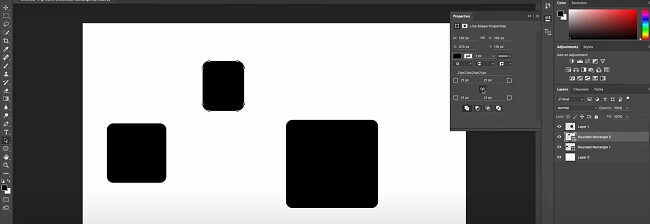
Photoshop hat eine ähnliche Oberfläche wie Illustrator, was den Übergang vom Vektorprogramm zum Pixelprogramm erleichtert. Auf der linken Seite findest du die Auswahlwerkzeuge und andere gängige Werkzeuge, während sich die fortgeschrittenen Funktionen und Werkzeuge auf der rechten Seite befinden.

Photoshop ist kein einfaches Programm, aber es gibt viele Tutorials, die dir zeigen, wie du selbst die schwierigsten Bearbeitungen durchführen kannst. Ich mag den auf Ebenen basierenden Arbeitsbereich sehr. So kann ich jedes Element einzeln bearbeiten, ohne mir Sorgen machen zu müssen, dass andere Teile des Bildes beeinträchtigt werden.
Eines der besten Bearbeitungswerkzeuge, die Photoshop hat, sind die Auswahlwerkzeuge. Mit ihnen kannst du verschiedene Bereiche oder Regionen einer Grafik zur Bearbeitung auswählen. Je nachdem, was du bearbeiten möchtest, kannst du zwischen Lasso, Magnet Lasso, Polygonalem Lasso, Zauberstab, Schnellmaske und Rechteckigem Auswahlrechteck wählen. Sobald ein Element ausgewählt ist, kannst du ganz einfach Farbe hinzufügen, zuschneiden, schattieren, kopieren oder eine Maske auf den ausgewählten Bereich anwenden.
Wenn du fertig bist, gibt es mehrere Möglichkeiten, das fertige Projekt zu exportieren und zu teilen. Photoshop kann mit PC- und Mac-Geräten integriert werden, um die Freigabe zu erleichtern.

Du kannst die Datei in deine E-Mail, deine Kontakte oder in eine verbundene App exportieren, die PSD- oder Fotodateien zulässt, wenn du einen Windows-Computer verwendest. Mac-Nutzer können jedes Projekt sofort per AirDrop exportieren, wo es schnell geteilt werden kann.
Photoshop bietet eine 14-tägige Geld-zurück-Garantie, ohne dass du Fragen stellen musst. Wenn du aus irgendeinem Grund nicht zufrieden bist, kannst du dein Abonnement einfach kündigen und erhältst automatisch eine vollständige Rückerstattung.
2. CorelDRAW Suite: Professionelle Vektorbearbeitungswerkzeuge
- Bilder mit einer Drei-Punkt-Perspektive erstellen
- Über 7.000 Cliparts und digitale Bilder
- Große Auswahl an Vorlagen
- Arbeitet sowohl mit pixel- als auch mit vektorbasierten Projekten
- Einfache Tools für die Zusammenarbeit durch die integrierte Microsoft Teams App
- 30 Tage Geld-zurück-Garantie
Die CorelDRAW-Grafiksuite ist eine Sammlung von benutzerfreundlichen Anwendungen, die du für professionelle Designs, Vektorillustrationen, Fotobearbeitung, Web- oder Broschürenlayouts und vieles mehr verwenden kannst.

Die fünf Anwendungen, aus denen die CorelDRAW Graphics Suite besteht, sind:
- CorelDRAW: Ein leistungsstarkes Vektorillustrationsprogramm, mit dem du Seitenlayouts entwerfen, Marketingmaterialien erstellen und Grafikdesign betreiben kannst.
- Corel PHOTO-PAINT: Verbessere deine Pixelbilder mit einem umfassenden Werkzeugsatz, der das Freihandzeichnen über den Bildern beinhaltet.
- Corel PowerTRACE: Das AI-Tool kann mehrere Bilder verfolgen oder kopieren und die Bitmap in Vektoren umwandeln.
- Corel CAPTURE: Ein einfaches Screenshot-Tool, mit dem du deinen Screenshot direkt in dein Corel Dashboard oder Projekt hochladen kannst.
- Corel CONNECT: Ein einzigartiger Browser, der die vier oben genannten Corel-Apps synchronisiert und es einfach macht, alle Apps zu einer leistungsstarken Plattform zu verbinden.
Corel verfügt über ein Dashboard, in dem du deine Projektdateien speichern und all deine verschiedenen Projekte organisieren kannst. Es gibt außerdem einen Bereich, in dem du Kundennotizen hinzufügen und bestimmte Schriftarten speichern kannst, um die Markenkonsistenz zu wahren. Außerdem kannst du schnell und einfach deine Lieblingsgrafiken für den schnellen Zugriff hochladen.
Die Software bietet die Möglichkeit, Microsoft Teams mit deinem CorelDRAW-Konto zu integrieren. Mit Teams kannst du deine Arbeit ganz einfach mit Teamkollegen, Kollegen oder Kunden teilen, Live-Kommentare hinterlassen und ein Whiteboard öffnen, das autorisierte Benutzer sehen können.
Die CorelDRAW Graphics Suite hat eine bewährte 30-tägige Geld-zurück-Garantie. So hast du genügend Zeit, das Programm herunterzuladen und zu testen, ohne dich an ein Abonnementpaket binden zu müssen.
3. Canva: All-in-One Drag-and-Drop-Grafikdesign-Tool
- Hunderte von anpassbaren professionellen Vorlagen
- Große Auswahl an Elementen zum Hinzufügen zum Canvas
- Planen von Posts in sozialen Medien
- Animation mehrerer Elemente
- Tools zur Gestaltung von Logos, Menüs, Broschüren, Bannern und mehr
- 30 Tage Geld-zurück-Garantie
Wenn dir Illustrator für die Erstellung und Gestaltung von Logos und Marketingmaterialien zu kompliziert ist, solltest du Canva als ideale Alternative unbedingt auf dem Schirm haben.
Das Programm nutzt eine Drag-and-Drop-Oberfläche, die es unglaublich einfach macht, Grafiken aller Art zu entwerfen. Von Logos und Broschüren bis hin zu Bannern und Social Media Posts. Du kannst deine eigenen Bilder hochladen, Formen und Farben auswählen und sie der Leinwand hinzufügen oder mit dem Stift-Werkzeug dein Design zeichnen.
Das Programm verfügt über Tausende von lizenzfreien Bildern und Videos, die du in dein Design einbinden kannst, um ihm einen ansprechenden Look zu verleihen. Du kannst außerdem aus Hunderten von Schriftarten und -stilen wählen, um deiner Arbeit den Stil zu geben, der zu deiner Marke passt.

Canva hat eine Brand Kit-Funktion, mit der du dein Logo, deine Schriftart und deine bevorzugten Farben hochladen kannst, die dann in die Vorlagen integriert werden. Wähle verschiedene Schriftarten und Größen für Titel, Überschriften, Untertitel und den Hauptinhalt.

Canva bietet animierte Elemente, die die Aufmerksamkeit potenzieller Kunden wecken können. Das Einrichten ist ganz einfach: Wähle das Element aus, das du animieren möchtest, und weise ihm eine der Animationsmasken zu. Dann erstellst du einen Zeitplan, um sicherzustellen, dass alle beweglichen Elemente synchron sind und gut aussehen.
Die Software macht es dir leicht, deine Inhalte vom Redaktionsbrett aus in den sozialen Medien zu veröffentlichen, da sie nahtlos mit deinen Social-Media-Konten verbunden ist. Du kannst einen Zeitplan einrichten und deine Facebook-, Twitter-, Pinterest-, LinkedIn- und Instagram-Konten verbinden. Schreibe die Beiträge einfach im Voraus und lass Canva den Veröffentlichungsprozess für dich automatisieren.
Canva bietet sowohl eine kostenlose als auch eine Pro-Version. Der Vorteil der Pro-Version ist, dass du über hundert Millionen Elemente, Stockfotos, Video- und Audioclips zur Verfügung hast und bis zu 100 Brand Kits speichern kannst. Du kannst die Canva Pro-Version risikofrei ausprobieren, mit einer 30-tägigen Geld-zurück-Garantie. Das heißt konkret: Wenn du merkst, dass Canva nicht das richtige Programm für dich ist, bekommst du dein Geld problemlos zurück und steigst einfach wieder auf ein kostenloses Canva-Konto um.
Adobe Illustrator Geld-zurück-Garantie
Du kannst die Geld-zurück-Garantie von Adobe Illustrator ganz einfach in Anspruch nehmen. Wie? Indem du jedes Abo-Paket innerhalb von 14 Tagen (egal aus welchem Grund) kündigst. So erhältst du problemlos eine vollständige Rückerstattung – ganz ohne Stornogebühren.
Es gibt drei Abonnement-Optionen:
- Monatlich
- Vorausbezahlt Jährlich
- Jahresplan mit monatlichen Zahlungen
Bei den Monats- und Prepaid-Jahrestarifen gibt es keine Möglichkeit der Rückerstattung, nachdem 14 Tage nach dem Kauf des Kontos vergangen sind. Wenn du dein Konto kündigst, hast du bis zum Ende der aktuellen Abrechnung Zugriff auf Illustrator und die 100 GB cloudbasierten Speicherplatz.
Wenn du den Jahresplan durch monatliche Zahlungen erworben hast, hast du die Möglichkeit, jederzeit zu kündigen und eine Rückerstattung zu erhalten. Es fällt jedoch eine Stornogebühr in Höhe von 50 % deines Restsaldos an. Heißt konkret: wenn du noch 100 US-Dollar auf deinem Konto hast, bekommst du 50 US-Dollar zurückerstattet und 50 US-Dollar werden als Gebühr an Adobe gezahlt.
Wenn du bis zur letzten Minute warten willst, um dein Abo zu kündigen, solltest du daran denken, dass die Frist genau 14 Tage ab dem Kauf des Abos beträgt und nicht bis zum Ende des vierzehnten Tages. Das heißt, wenn du den Kauf um 9:00 Uhr morgens abgeschlossen hast, musst du den Kündigungsprozess bis 9:00 Uhr am 14. Tag abschließen, sonst bekommst du keine Erstattung.
FAQ
Wie kann ich kündigen und mein Geld von Adobe Illustrator zurückbekommen?
Du kannst Adobe Illustrator kündigen, indem du dich in deinen Adobe-Kontoeinstellungen anmeldest und dein Abonnement beendest. Solange du dies innerhalb von 14 Tagen nach der Aktivierung deines Abonnements tust, erhältst du eine vollständige Rückerstattung. Eine Schritt-für-Schritt-Anleitung findest du in der Anleitung oben.
Kann ich Adobe Illustrator jederzeit kündigen?
Nur beim Jahresabonnement mit monatlichen Zahlungen fällt eine Kündigungsgebühr an, wenn du das Konto nach 14 Tagen kündigst. Die Gebühr beträgt 50 % des Restbetrags deines Abonnements. Die Monats- und Prepaid-Jahresabonnements haben keine Rückerstattungsoption. Wenn du das Konto kündigst, bleibt es bis zum Ende des Abrechnungszyklus aktiv.
Wie lange dauert es, bis Adobe Illustrator eine Erstattung ausstellt?
Wenn du dein Adobe Illustrator-Konto innerhalb von 14 Tagen nach dem Kauf eines Abonnements kündigst, erhältst du innerhalb von 5 Werktagen eine Rückerstattung. Das Verfahren ist ganz einfach: Befolge einfach die oben genannten Schritte und das Geld wird dir auf deine ursprüngliche Zahlungsmethode zurückerstattet.
Fazit
Adobe Illustrator ist die beste vektorbasierte digitale Bearbeitungssoftware, die ich je benutzt habe. Du profitierst von einer steilen Lernkurve, denn einige der Werkzeuge und Funktionen sind sehr fortgeschritten. Wenn es nicht das richtige Programm für dich ist, empfehle ich dir, bei den Adobe Apps zu bleiben und Photoshop auszuprobieren. Das Programm bietet eine große Auswahl an professionellen Werkzeugen und viele Schritt-für-Schritt-Tutorials, mit denen du auch die schwierigsten Techniken erlernen kannst. Obwohl Photoshop auf Raster- und Pixelbilder spezialisiert ist, leistet es auch bei der Arbeit mit Vektoren gute Arbeit. Da es demselben Unternehmen gehört, weißt du bereits, wie einfach es ist, eine Rückerstattung zu erhalten, wenn du vor der 14-tägigen Geld-zurück-Garantie nicht zufrieden bist, sodass du es risikofrei testen kannst.
Zusätzlich zur 14-tägigen Geld-zurück-Garantie bietet Photoshop eine 7-tägige Testversion an, mit der du die Software ohne Einschränkungen nutzen kannst. So kannst du selbst testen, ob das Programm deine Bedürfnisse erfüllt.

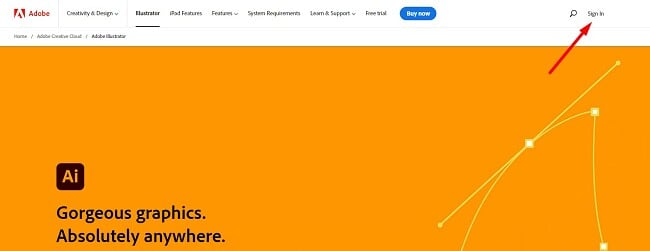
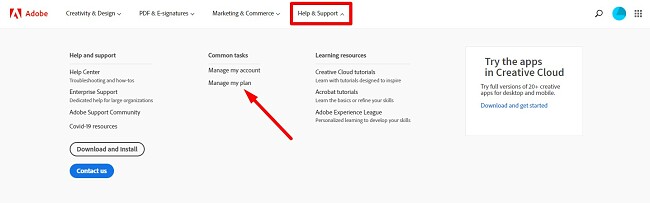
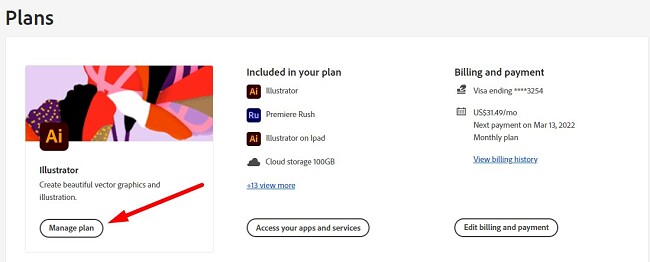
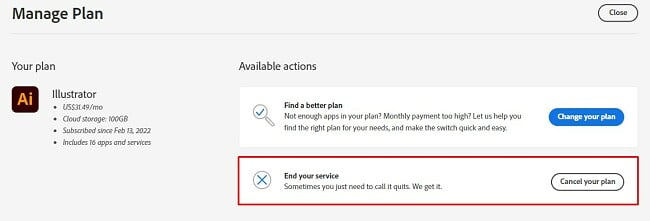
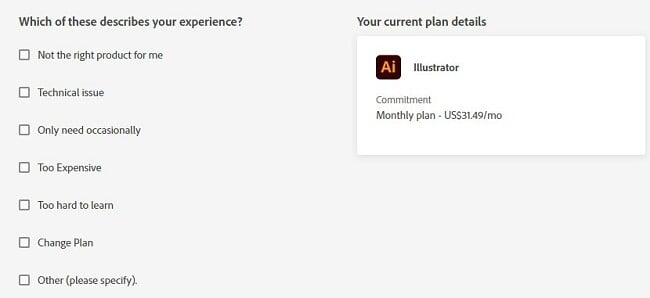
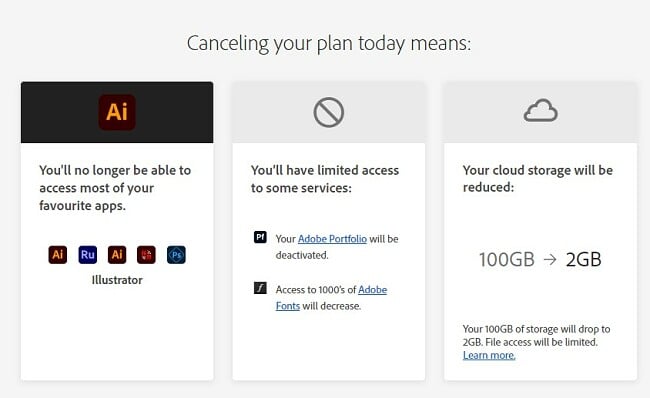
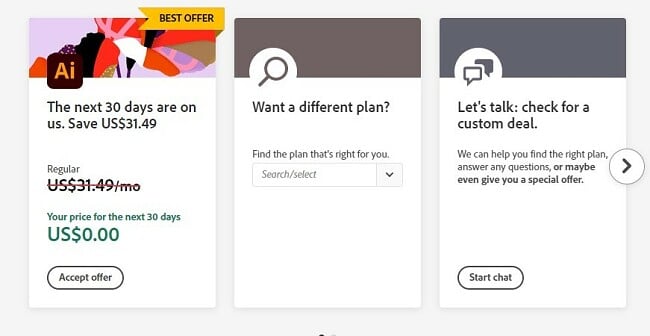
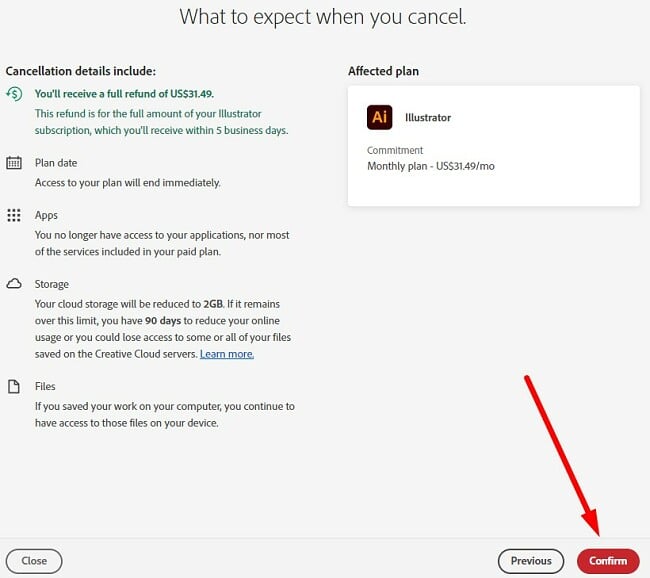
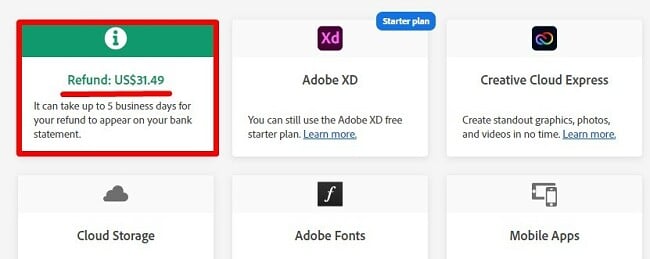
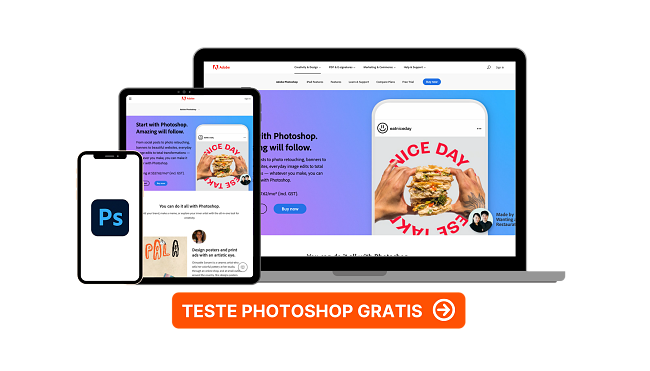





Hinterlasse einen Kommentar
Abbrechen